Rumah >Tutorial perisian >Perisian komputer >Bagaimana untuk menyusun teks dalam arka dalam CorelDraw Bagaimana untuk menyusun teks dalam arka dalam CorelDraw
Bagaimana untuk menyusun teks dalam arka dalam CorelDraw Bagaimana untuk menyusun teks dalam arka dalam CorelDraw
- 王林ke hadapan
- 2024-05-08 15:00:24951semak imbas
Bagaimana untuk menyusun teks dalam CorelDraw sepanjang arka? Tiada cara untuk menyusun teks secara terus di sepanjang arka dalam CorelDraw, tetapi terdapat beberapa penyelesaian untuk mencapai kesan yang serupa. Panduan ini akan menunjukkan kepada anda cara mudah dan berkesan untuk mencipta teks dengan mudah mengikut arka dalam CorelDraw. Dengan membaca perkara berikut, anda akan mempelajari langkah dan teknik yang diperlukan untuk mencapai matlamat ini dengan mudah.
Langkah pertama: Buka CorelDRAW, buat fail baharu, tetapkan saiz fail dan masukkan teks.

Langkah 2: Lukiskan bulatan dan tetapkan bar sifat kepada arka, seperti ditunjukkan di bawah.
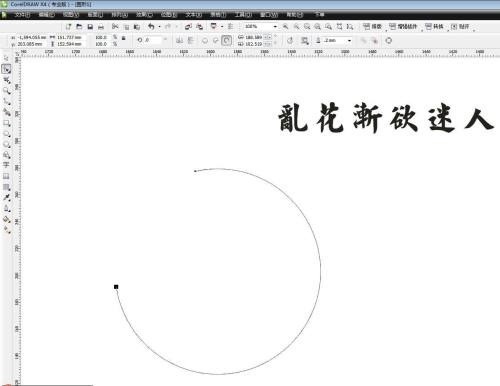
Langkah 3: Pilih teks dan klik pada teks - muatkan teks dengan laluan.
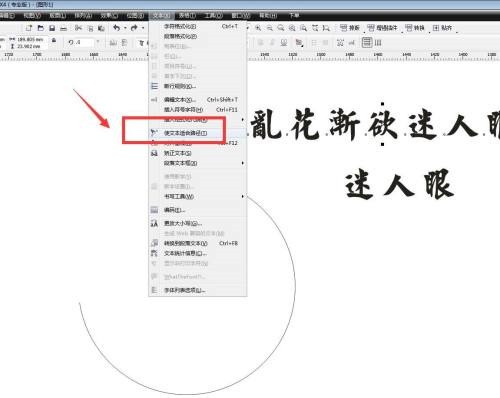
Langkah 4: Klik pada arka, teks akan disusun mengikut arka, besarkan saiz fon teks.
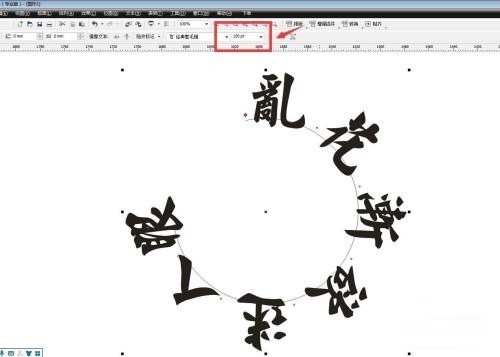
Langkah 5: Terdapat pilihan jenis di penjuru kiri sebelah atas bar hartanah Kami memilih jenis dengan teks menghala ke atas.
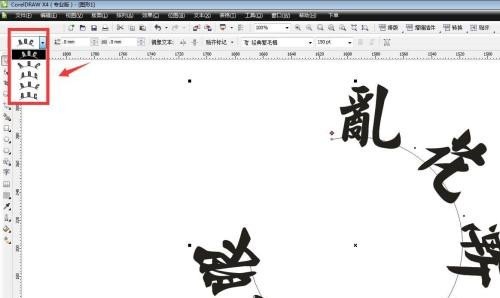
Langkah 6: Anda boleh melihat kesan dan mengeluarkan garis besar, seperti yang ditunjukkan di bawah.

Atas ialah kandungan terperinci Bagaimana untuk menyusun teks dalam arka dalam CorelDraw Bagaimana untuk menyusun teks dalam arka dalam CorelDraw. Untuk maklumat lanjut, sila ikut artikel berkaitan lain di laman web China PHP!

